bios怎么设置u盘启动详细步骤教程
- 分类:U盘教程 回答于: 2021年09月11日 11:15:02
u盘安装系统是我们经常用到的重装系统方法,而我们需要在bios设置u盘启动才能进行安装系统操作,那么bios怎么设置u盘启动呢?下面就跟小编一起看看吧。更多U盘教程,尽在小白一键重装系统官网。
工具/原料:
系统版本:windows7系统
品牌型号:联想小新air13
方法/步骤:
方法一:进入bios设置u盘启动为第一启动项
1.首先我们重启电脑,不间断按F12键,会弹出“启动设备菜单窗口”,当我们插入了U盘启动盘,会自动显示usb key ,只要选中usb key 按下回车键,就可以进入U盘启动模式了。
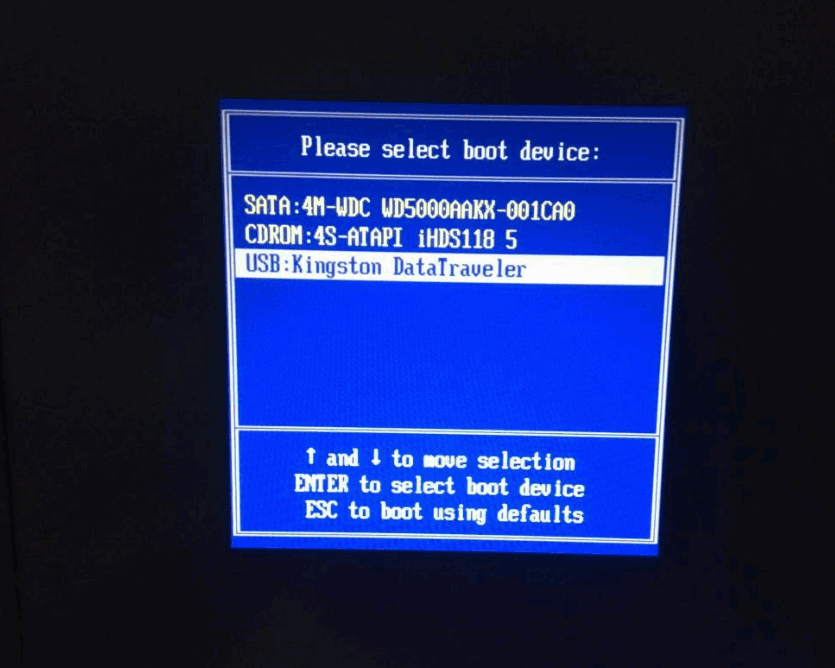
2.如果希望下次在不使用F12键,电脑自动就进入U盘启动模式,在弹出的启动设备菜单窗口中,选择“ENTER Setup”进行BIOS设置。

3.进入到BIOS界面后,使用键盘的左右方法键盘,选择startup选项。
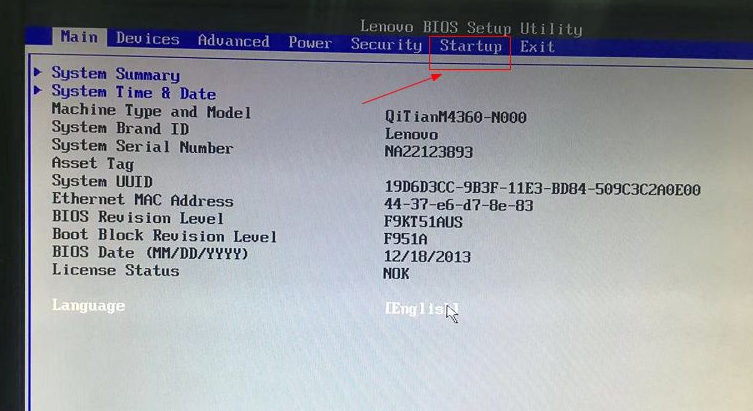
4.切换界面后,选择第一个选项,即Primary Root Sequence 主要启动顺序。

5.然后我们进入设置明细界面,通过按小键盘的“+”和“-”(加减号)来实现顺序的改变,将usb key 设置为第一个,有的电脑可以能是"usb HDD".

6.最后我们切换到exit界面,选择保存并退出(save changes and exit)即可,也可以使用快捷键F10来保存退出。

方法二:特殊主板设置u盘启动的操作
1.我们进入bios界面设置,在该界面我们要进行几个重要的操作,所以我们要了解界面底部注明:键盘上的方向键进行光标移动;回车键表示“确定”;F10表示“保存并退出”。
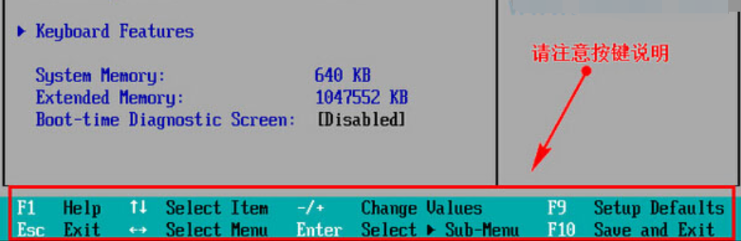
2.进入bios界面后,将光标移动到“boot”,然后找到u盘的选项(不同的电脑显示有些不同,一般显示为u盘名称或以USB开头),这个界面上显示的是“removeble device”,可移动设备的意思。

3.然后我们要将“removeble device”移动至最上面,才能设置u盘启动,按“+键”实现向上移动。

4.最后我们设置完成,按下F10,在弹窗中选择“yes”,回车确定就可以了,然后在重启就能够实现从u盘启动了。

拓展资料:更多设置u盘启动的方法
详解华硕主板怎么设置u盘启动
电脑开机按什么进入u盘启动模式
如何BIOS设置U盘启动设置的方法
总结:以上就是bios怎么设置u盘启动的内容,希望可以帮助到大家。
 有用
26
有用
26


 小白系统
小白系统


 1000
1000 1000
1000 1000
1000 1000
1000 1000
1000 1000
1000 1000
1000 1000
1000 1000
1000 1000
1000猜您喜欢
- u盘数据恢复大师工具有哪些..2023/02/22
- 小白一键装机u盘制作教程图解..2022/12/13
- 通过u盘给win10安装系统教程演示..2021/10/31
- 什么是U盘启动ISO模式?2023/10/21
- 教你u盘制作启动盘2019/02/19
- 数据恢复U盘:轻松拯救你的宝贵数据..2024/01/09
相关推荐
- u盘怎么重装系统呢2022/11/18
- 怎么用u盘重装系统win11步骤教程..2022/04/01
- Win10系统U盘安装教程,图解详细!..2023/10/25
- 小白系统制作u盘启动盘教程..2021/12/07
- 小白系统制作u盘选择不了U盘怎么办..2023/04/19
- 深入解析:如何高效制作U盘启动盘的实用..2024/08/13














 关注微信公众号
关注微信公众号



